如何删除grub,修复windows引导
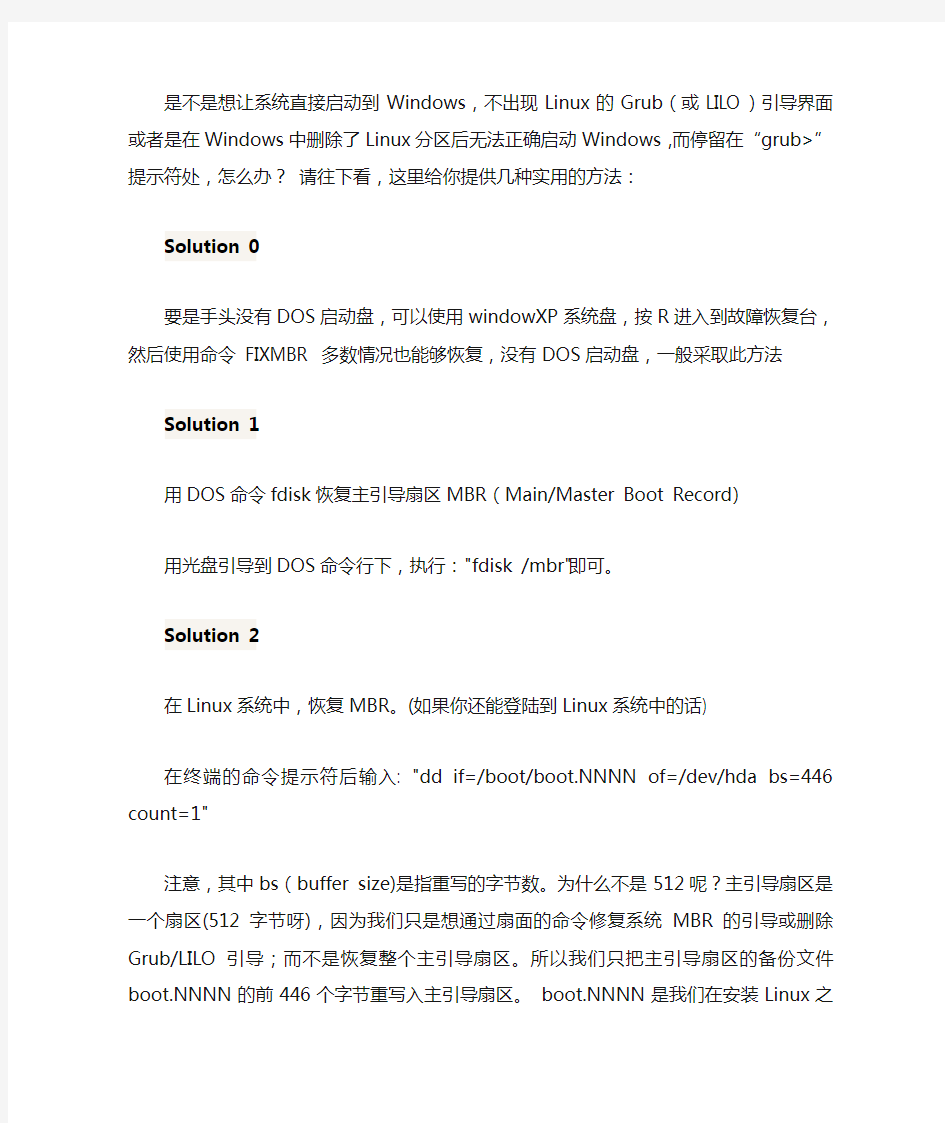
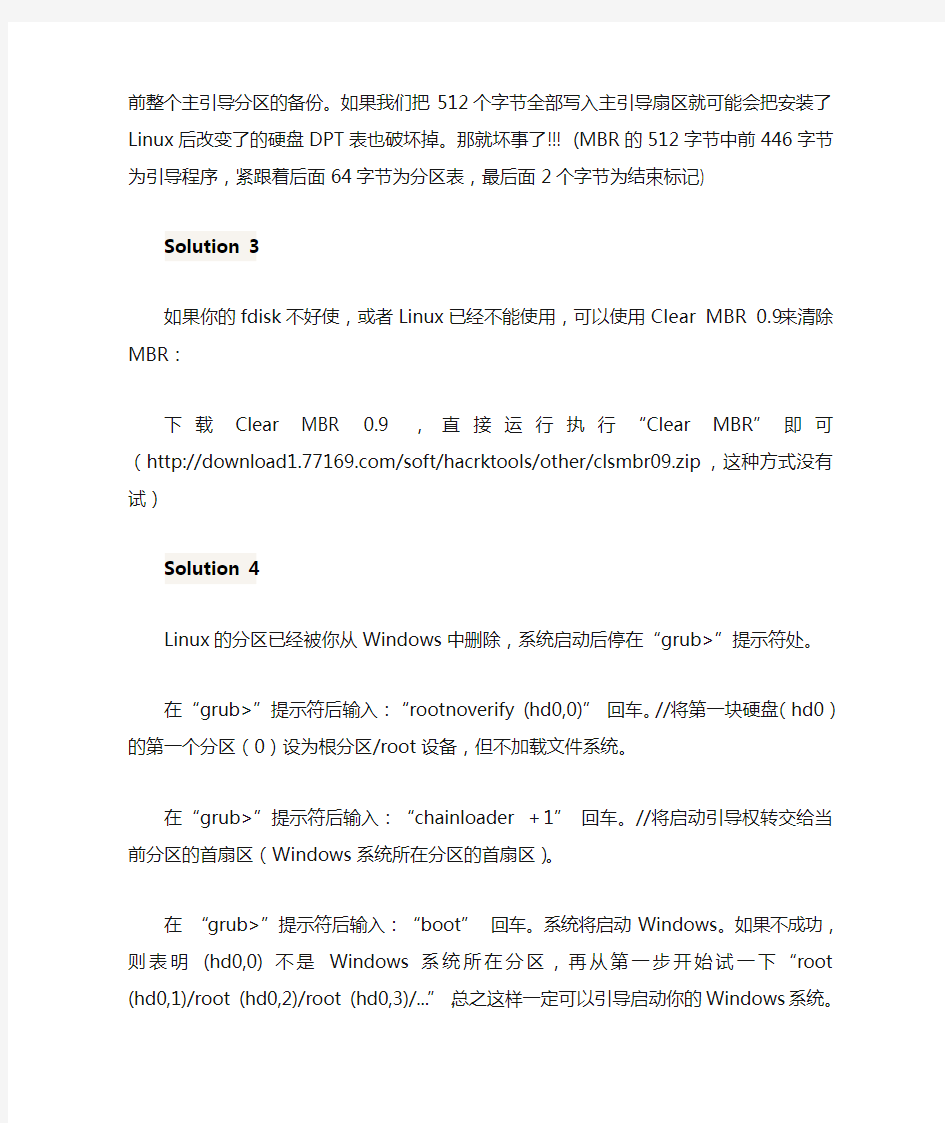
是不是想让系统直接启动到Windows,不出现Linux的Grub(或LILO)引导界面或者是在Windows中删除了Linux分区后无法正确启动Windows,而停留在“grub>”提示符处,怎么办?请往下看,这里给你提供几种实用的方法:
Solution 0
要是手头没有DOS启动盘,可以使用windowXP系统盘,按R进入到故障恢复台,然后使用命令FIXMBR 多数情况也能够恢复,没有DOS启动盘,一般采取此方法
Solution 1
用DOS命令fdisk恢复主引导扇区MBR(Main/Master Boot Record)
用光盘引导到DOS命令行下,执行:"fdisk /mbr"即可。
Solution 2
在Linux系统中,恢复MBR。(如果你还能登陆到Linux系统中的话)
在终端的命令提示符后输入: "dd if=/boot/boot.NNNN of=/dev/hda bs=446 count=1"
注意,其中bs(buffer size)是指重写的字节数。为什么不是512呢?主引导扇区是一个扇区(512字节呀),因为我们只是想通过扇面的命令修复系统MBR的引导或删除Grub/LILO引导;而不是恢复整个主引导扇区。所以我们只把主引导扇区的备份文件boot.NNNN的前446个字节重写入主引导扇区。boot.NNNN是我们在安装Linux之前整个主引导分区的备份。如果我们把512个字节全部写入主引导扇区就可能会把安装了Linux后改变了的硬盘DPT 表也破坏掉。那就坏事了!!! (MBR的512字节中前446字节为引导程序,紧跟着后面64字节为分区表,最后面2个字节为结束标记)
Solution 3
如果你的fdisk不好使,或者Linux已经不能使用,可以使用Clear MBR 0.9来清除MBR:下载Clear MBR 0.9 ,直接运行执行“Clear MBR”即可(https://www.360docs.net/doc/d0538160.html,/soft/hacrktools/other/clsmbr09.zip,这种方式没有试)
Solution 4
Linux的分区已经被你从Windows中删除,系统启动后停在“grub>”提示符处。
在“grub>”提示符后输入:“rootnoverify (hd0,0)” 回车。//将第一块硬盘(hd0)的第一个分区(0)设为根分区/root设备,但不加载文件系统。
在“grub>”提示符后输入:“chainloader +1” 回车。//将启动引导权转交给当前分区的首扇区(Windows系统所在分区的首扇区)。
在“grub>”提示符后输入:“boot” 回车。系统将启动Windows。如果不成功,则表明(hd0,0) 不是Windows 系统所在分区,再从第一步开始试一下“root (hd0,1)/root (hd0,2)/root (hd0,3)/...”,总之这样一定可以引导启动你的Windows系统。
好了,进入Windows了,请采用Solution 3的方法清除MBR。
BCDautofix V1.0.3 [ NT6 启动菜单自动修复工具 ] 帮助文档
BCDautofix V1.0.3 [ NT6 启动菜单自动修复工具] 帮助文档 程序适用范围: 1、格式化或GHOST活动分区(C盘)重装系统后添加修复其它分区上的Vista/2008/Win7启动菜单 2、在Vista/2008/Win7上新装2000/xp/2003后添加修复原Vista/2008/Win7启动菜单 简化出先vista/2008/win7后装2000/xp/2003多系统最简解决方案:2000/xp/2003光盘引导直接装至其它分区,完成后运行本程序修复即可 3、修复其他因BCD相关引起的故障 a.BCD引起的win7/2008r2的修复计算机(Windows Recovery Environment)菜单丢失 b.BCD引起的win7/2008r2的3D启动画面丢失(变成VISTA滚动条启动画面) c.BCD引起的启动菜单选择界面乱码现象 d.为VISTA/2008添加修复计算机(Windows Recovery Environment)菜单,使用方法:在系统盘符中新建recovery文件夹,再把光盘或安装程序中的sources\boot.wim(这个文件是否改名为winr e.wim随意)和boot\boot.sdi两个文件复制至recovery文件夹,再运行本程序,即可自动添加。 e.不明原因的启动菜单丢失 090412更新: f.系统BCD非法的强制修复,现象:VISTA/2008/WIN7中-- 运行msconfig后“启动”(BOOT)栏空白 管理员身份运行命令提示符中后运行bcdedit等和BCD相关的操作提示出错 系统属性的“启动和故障恢复”窗口无法配置“默认操作系统”和等待时间 其它软件无法添加BCD管理的新启动菜单 注:这种情况是否要强制修复自行决定。 使用方法: 非安装软件,直接运行,可运行于32位和64位系统或光盘WINPE系统。程序以盘符形式搜索系统,因此得确保你要添加的系统分区别被隐含盘符。 090416:增加支持繁体中文系统 090417(v1.0.0):修正一些处理流程,改版本号V1.0 090616(v1.0.3):细微修改/改打包方式 可以添加修复Vista/2008/Win7启动菜单,在满足条件的情况下也可以添加修复2000/xp/2003启动菜单。例如可以在xp中运行添加其它分区的vista启动菜单,自动生成xp+vista多系统启动菜单,反过来在vista中运行添加xp的启动菜单就需要满足xp的三个必要引导文件(ntldr/https://www.360docs.net/doc/d0538160.html,/boot.ini)已存在活动分区且活动分区不被隐藏盘符的情况才会添加(当xp 菜单不符合条件而无法添加时,如xp菜单已在原多系统菜单中存在,不会影响已存在的xp 启动菜单项)。
UEFI+GPT、Legacy+MBR引导模式介绍及引导修复教程
UEFI+GPT、Legacy+MBR引导模式介绍及引导修复教程 磁盘分区表格式 一般来说,磁盘分区表有两种格式:MBR 和GPT MBR 分区表在windows 操作系统下最多支持4 个主分区或3 个主分区+1 个扩展分区(包含多个逻辑分区),扩展分区必须划分为逻辑分区才能使用,1 个扩展分区可以划分多个逻辑分区 MBR 分区表不支持容量大于2.2TB 的分区(一些硬盘制造商将他们的容量较大的磁盘升级到了4KB 的扇区,这意味着MBR 的有效容量上限提升到了16 TB) 如下图是一个MBR 分区表示例:1 个主分区+1 个扩展分区(划分了3 个逻辑分区) GPT 分区表对分区数量没有限制,但在windows 系统上最多可以支持128 个主分区GPT 分区表突破了MBR 最大支持2.2T 分区的限制,貌似最大支持18EB 的分区如下图是一个GPT 分区表示例:划分了7 个主分区 BIOS 引导方式目前主要的系统引导方式也有两种:传统的Legacy BIOS 和新型的UEFI BIOS一般来说,有如下两种引导+磁盘分区表组合方式:
Legacy BIOS+MBR 和UEFI BIOS+GPT Legacy BIOS 无法识别GPT 分区表格式, 所以也就没有Legacy BIOS+GPT 组合方式; UEFI BIOS 可同时识别MBR 分区和GPT 分区,所以UEFI 下,MBR 和GPT 磁盘都可用于启动操作系统。不过由于微软限制,UEFI 下使用Windows 安装程序安装操作系统是只能将系统安装在GPT 磁盘中。 再来说说传统Legacy BIOS 和新型UEFI BIOS 引导方式的工作原理吧: Legacy BIOS Legacy BIOS → MBR →“活动的主分区”→ \bootmgr→ \Boot\BCD →\Windows\system32\winload.exe 传统Legacy BIOS 引导windows 操作系统时,是通过一个活动的主分区下的bootmgr(启动管理器)文件导入根目录下boot 文件夹里的BCD(启动设置数据)文件,然后BCD 文件根据自身的配置内容加载系统启动文件winload.exe (位置:根目录 \Windows\system32\winload.exe)来启动系统。 一个BCD 文件可以加载多个系统启动文件从而实现引导多个系统的启动通过EasyBCD工具看以看到BCD 文件的内容,如下是我的win8.1 和win10 两个系统的BCD 内容: 我的windows 8.1 在C 盘,winload.exe 位置:C: \Windows\system32\winload.exe 我的window 10 在G 盘,winload位置:G: \Windows\system32\winload.exe 通过BCD 来加载不同 位置的winload.exe 来实现这两个系统的启动
macbook OS和WINDOWS双系统引导修复
起因 在通过Boot Camp安装完Win8之后,发现只有一个分区,就在Win8的磁盘管理中通过“压缩卷”功能对当前系统分区操作,扩展了一部分未使用的容量出来,于是在重启系统之后发现引导界面中“Macintosh HD”引导项不见了,在一番折腾之后(貌似是合并刚刚扩展出来的空闲空间)我把“Recovery HD”也弄丢了。。。 现象 尝试着回忆之前做过的操作,并试着修复,不过失败了,把当前情况记录如下: 在Windows系统下可以正常加载OS X分区(Boot Camp驱动已装),分区类型显示为HFS(右键该分区,查看属性)
?在第一次重启时仍可看到“Recovery HD”,进入“Recovery HD”后,OS X 分区显示为:disk0s2,分区类型显示为:“MS-DOS”(也或许是“MS-FAT”之类,此部分为回忆,细节已忘) 分析 既然分区内数据都在,并且在Recovery环境下显示的分区类型有误,猜想可能跟分区表/ 写得太好了,解答了我以下几个问题: ?磁盘分区表目前主要有两种:MBR 与GPT,并且把GPT 的结构大概读了下 ?OS X 的磁盘分区结构 ?Mac 引导系统的过程 ?如果同时存在MBR与GUID,那么EFI会读取哪个分区表?(既混合分区,帖子里有细说) 于是我决定记录下这个问题,自己的思考以及最后如何解决问题的,并分享出来。 在了解了帖子中的大部分概念后,这个情况就感觉清楚多了,那么我需要解决这几个问题: 1.如何确定磁盘所使用的分区表类型(MBR or GPT) 2.如何查看某个分区的GUID(是否是OS X分区的GUID变更导致引导时找不到此系 统) 3.如何更改分区类型ID(如果是,那么我需要重新设置这个分区ID)
系统引导菜单自动修复工具(中文帮助文档)NTBOOTautofix v2.5.7
NTBOOTautofix v2.5.7NT系统引导菜单自动修复工具 (简繁英三语版中文帮助文档) 免责声明: 本软件为免费软件,作者对使用本软件而给用户带来的任何损失不负任何责任。如不同意本免责声明,你必须立即删除本软件。 -------------------------------------------------------------------------------- 更新概述: v2.5.7:修正v2.5.6在win8中运行时把系统错认为winPE而不进行修复的BUG。 v2.5.6:修正win8部分情况下winRE不能修复的BUG,增加一种少见的系统环境的修复支持。 v2.5.5:修正v2.5.4修复后主引导菜单为英文的一个BUG。 v2.5.4:一些不常用功能的修复结果上小修改。 v2.5.2:初步支持EFI的GPT磁盘系统。 v2.5.1:更换NTLDR文件以减少软件体积,修正修复WES7系统时可能发生的一个BUG。v2.4.6:错误修正 - 修复OSLetter的一处错误;繁体高级菜单2和3位置错误 v2.4.3:增加繁体支持,添加BCD修复区域设定,增强查看/管理BCD功能 v2.2.9:增加对Win8的WinRE修复;自动修复默认禁用Win8的Metro引导界面,恢复为经典的黑白引导界面 v2.2.2:去除了以前版本在使用实例中的大部分限制,更新较多,不详述 v2.0.0:NTBOOTautofix前身为BCDautofix,版本号顺延更新,但工具名因功能改变而更换,纯修复BCD的BCDautofix最新版本为v1.2.3,BCDautofix v1.1.x已经有nt5.x的boot.ini的自动生成,应属NTBOOTautofix系列。v2.0.0是更名后的第一个版本。 -------------------------------------------------------------------------------- 使用方法: * 非安装软件,直接双击运行,傻瓜式修复,可运行于32位和64位系统和WINPE系统* "自动修复"自动判断和系统引导有关的条件并自动修复程序支持的盘符上的NT系统引导,无需用户手工干预 * "高级"只供特殊需要的朋友,参看下面应用实例中的更改活动分区盘符后修复 * 由于不少PE使用各种手段调整了系统默认盘符,程序未必准确判定活动分区,所以在PE中修复时推荐使用"高级"再选定活动分区后进行修复,如在PE中进行过调整/重分区操作,推荐重启后再使用本工具 * 默认禁用windows8的Metro引导菜单(v2.2.9开始),如需恢复Metro引导菜单, v2.5.2的两种方法操作: 方法1. “高级”,“查看/管理BCD引导配置”,管理 Windows8,把bootmenupolicy 这一行值修改为Standard - Metro引导开启(如本来为Standard则修改两次),再点击“默认”。 方法2. 手动修复,只开启METRO引导并修复Windows8,其它系统跳过修复。 * Win8多系统时推荐在Win8中关闭快速启动或管理员身份运行命令提示符后执行Powercfg -h off关闭休眠以免出现引导菜单冲突 * 没关闭休眠功能时,在Win8中修复后会出现无法关机,重启一次即可
双系统启动菜单修复方法
NTBOOTautofix v2.0.2 (091217) - NT系统启动菜单自动修复工具 (中英版) 中文帮助文档 最新版本请关注网盘:https://www.360docs.net/doc/d0538160.html,/chzhlh --------------------------------------------------------------------------------------------------------- 更新概述: -------- v2.0.2: 发现v2.0.1中的画图指令在一些系统中无法运行,更换写屏方案 PS:v2.0.1写屏出错时按取消后不影响修复效果,v2.0.0没有这个问题 v2.0.1: 去除v2.0.0启动菜单中的in 0:1提示,直接以"Microsoft Windows Server 2003 x86"形式修复 PE中使用修改:改用自动修复优先,当多硬盘工具无法判断PE类型时才自动出现本地硬盘盘符选择 "高级"菜单盘符由v2.0.0的8个增至24个(C - Z) 修正v2.0.0特殊情况下的生成多余BCD备份的情况 v2.0.0: NTBOOTautofix前身为BCDautofix,版本号顺延更新,但工具名因为功能改变而更换,本来应该从BCDautofix v1.1.0 开始就更名的,纯修复BCD的BCDautofix最终版本应该算是v1.0.5,其v1.1.0已经解决了nt5.x的boot.ini自动生成。目前还没 有发现有其他自动正确生成boot.ini的win中运行的工具。v2.0.0是更名后的第一个版本,NTBOOTautofix相对于BCDautofix完 善的部分甚多,不止boot.ini部分,BCD部分完善部分也很多,所以更名后的首版本v2.0.0就不作详细的更新说明了 使用方法: -------- 非安装软件,直接双击运行,傻瓜式修复,可运行于32位和64位系统和WINPE系统 程序根据当前系统non-Unicode设置自动显示中/英界面 "自动修复"自动判断和系统启动有关的条件并自动修复程序支持的盘符上的NT系统启动,无需用户手工干预 "高级修复"只供特殊需要的朋友,参看下面应用实例中的高级修复部分 PE中自动判断PE环境,单硬盘可以直接"自动修复",如多硬盘在PE中修复时推荐使用"高级"修复选择你作为系统引导的盘符 适用范围: -------- 1. 启动菜单/启动文件丢失修复: 适用所有NT5.x(2000/XP/2003)和NT6.x(Vista/2008/Win7/2008r2) 2. 修复其他因BCD相关引起的故障 a. Win7/2008r2中 BCD 的修复计算机(Windows Recovery Environment)菜单丢失 b. Win7/2008r2中 BCD 引起的3D启动画面丢失(变成VISTA滚动条启动画面)
win7系统损坏可以自动修复[不用重装]
win7系统损坏可以自动修复[不用重装] 尽管Windows 7(以下简称Win7)的稳定性已经非常不错,但难免遇到系统崩溃的情况,而此时很多用户还是按照老习惯和老方法,动不动就重做系统!其实你大可不必如此,利用Win7的自修复功能就可以方便、快捷地修复系统! Win7的系统维护功能已经非常强大,利用Win7的系统备份和还原功能,你甚至可以不再需要Ghost!而且Win7更加智能化,它会在你安装程序或者对系统进行重要改动的时候自动创建还原点,这样在系统崩溃后就可以保证你将系统还原到最近的一个正常状态。这一点也是Ghost最大的劣势——很多人是Ghost一次就再也不去维护,而如果时间久了,那么利用Ghost恢复的系统也将面目全非。 此外,常见的系统问题也都可以用Win7的WinRE功能来修复而不需要重新安装系统,如果你还像以前那样遇到问题就重装,那只能说你还不了解Win7,相信看过本文大家会有新的认识。 注:Win7的维护功能需要开启系统的备份还原功能,强烈建议开启它,它不会占用多少系统资源,而带来的好处是很多的。 一般问题启动修复绰绰有余 Win7的系统修复功能是很智能的,很多时候根本不用用户太多的干预。例如由于非法关机而引起的小问题,当再次启动系统时就会进入“Windows错误恢复”界面,光标默认
停留在“正常启动Windows”选项上并开始倒计时。很显然,系统本身已经允许你正常启动,而问题已经自己修复了。 此外,由于操作不规范或者硬件的改动而造成的系统文件被破坏或者配置文件不正确,都有可能导致系统无法正常启动。此时系统再次启动,同样会出现“Windows错误恢复”对话窗。提示窗口中有两项内容可选,默认会停在“启动启动修复(推荐)”项(如图1所示)。显然,Win7是希望用户选择“启动修复”选项对系统进行修复。 经过测试,如果选择“正常启动Windows”,系统一样可以正常启动。不过这样可能会产生一些不可预知的问题,所以为了系统的稳定,建议大家还是多花一点时间,启用系统的修复功能。 启动系统的“启动修复”功能后,系统将自动进行修复而不需要你操作,修复完成后如果提示“请重新启动计算机,以完成修复”,那么重启后就可以恢复正常了(如图2所示)。如果提示“系统修复无法自动修复此计算机”,那就要使用更高级的工具来进行修复了。什么更高级的工具?别急,我们慢慢来了解。 无法启动系统还原出手相救 如果“启动修复”功能也无法解决问题,系统还是不能正常启动,那就需要“系统还原”出手相救了!
利用Windows 7安装光盘的启动修复功能自动解决Windows 无法启动的问题
利用Windows 7安装光盘的启动修复功能自动解决Windows 无法启动的问题 1、插入Windows 7光盘并从光驱引导进入安装界面 2、当屏幕显示到“Press any key to boot from the CD”时,按下任意键,以便从光盘引导。 3、此时出现输入语言和其他首选项的设置,一般保留默认然后单击“下一步”继续 4、进入安装Windows 界面后单击左下角的“修复计算机”
5、接下来系统会搜索当前安装了哪些Windows 操作系统,并显示其安装分区的盘符和分区的容量大小(注:如果未列出您的操作系统,请单击“加载驱动程序”,然后安装硬盘驱动程序)找到并选中所需修复的Windows 7 所在分区,然后单击“下一步”按钮。 6、现在来到了标题为“系统恢复选项”的页面,以下列出了Windows 启动问题的各项恢复工具,而我们现在要用的是名为“启动修复”的功能,该功能可以自动解决Windows 无法启动的问题 各个恢复选项的作用 系统恢复选项描述 启动修复修复可能会阻止Windows 正常启动的某些问题,如系统文件缺失或损坏。
系统还原将计算机系统文件还原到一个早期的时间点,而不会影响您的文件(例如,电子邮件、文档或照片)。 如果从“系统恢复选项”菜单使用系统还原,您将无法撤销该还原操作。但是,可以重新运行系统还原,选择其他存在的还原点。 系统映像恢复您需要预先创建系统映像才能使用此选项。系统映像是一个个性化的分区备份,其中包含Windows、程序和用户数据(如文档、照片和音乐)。 Windows 内存诊断工具扫描计算机内存中的错误。 命令提示符高级用户可以使用“命令提示符”执行与恢复相关的操作,也可以运行其他命令行工具来诊断和解决问题。 7、这时启动修复检查程序正在按照预先设定的顺序,依次查找可能导致启动故障的原因并尝试修复问题
关于系统引导及激活失败的修复问题
关于系统引导及激活失败的修复问题 一般出现这种问题的原因很多, 1.有可能就是win7激活重启后就出现这种(我遇到过两次了)这种就是激活软件的问题。 2.有可能是病毒等等杀毒什么玩意的吧引导文件破坏了,或者引导文件丢失。 出现以上的情况,俺总结出来了几个方法,首先处理这种问题一般都要进去操作,所以要用到pe系统或者系统光盘。 PE系统的方法“ 这种首先要做的就是把bios里面的sate模式给更改一下,以便PE能够识别出硬盘分区信息等。一般笔记本和新店的台式机都需要更改(把SATA模式的ACHI更改一下就行了)。 进入pe后,能够看到硬盘信息这些了。 实验环境:windows 7 sp1 为了实验windows 7下的Bitlocker技术(驱动器加密),将C盘加密后,系统自己建立了一个额外的100M的隐藏分区。实验完成后,将此分区格式化,合并入C盘,至此问题出现,提示“bootmgr is missing”系统无法引导了。 后来发现,将C盘加密后产生的100M隐藏分区是用于存储系统引导文件的分区,格式化后,引导文件被删除了,自然无法引导。 用PE盘引导进入PE,利用BCDboot命令即可轻松的恢复引导文件。BCDboot是一种用于快速设置系统分区或修复系统分区上的启动环境的工具。系统分区是通过从已安装的Windows(R) 映像复制一小部分启动环境文件来设置的。BCDboot还会在系统分区上创建引导配置数据(BCD) 存储,该存储中包含一个新的引导项,可让您引导到已安装的Windows 映像。 Bcdboot - Bcd启动文件创建和修复工具。 bcdboot.exe 命令行工具用于将关键启动文件复制到系统分区以及创建新的系统BCD 存储 bcdboot
最新整理xp系统启动失败有哪些修复方法
x p系统启动失败有哪些修复方法 开机时候系统不能正常启动,是什么原因呢,有哪些解决方法?下面学习啦小编就为大家列举了x p系统可能出现的问题以及解决问题的方法,供大家参考和学习。 x p系统启动失败修复方法1、使用最后一次的正确配置 你还可以尝试用最后一次正确配置来启动操作系 统。该功能让你取消任何在注册表C u r r e n t C o n t r o l S e t 键上做出的、导致问题的修改,这个键是定义硬件和驱动器设置的。K n o w n G o o d C o n f i g u r a t i o n功能用系统最后一次正常启动的C u r r e n t C o n t r o l S e t键值来取代当前的键值。具体方法如下: 首先按C t r l+A l t+D e l e t e键,重新启动计算机。当你看到屏幕上出现P l e a s e s e l e c t t h e o p e r a t i n g s y s t e m t o s t a r t,或者听到计算机发出一声蜂鸣声,按F8键,屏幕上就会出现W i n d o w s高级选项菜单。从 菜单中选择L a s t K n o w n G o o d C o n f i g u r a t i o n选项,然后按E n t e r键。要记住,你只有一次机会使用L a s t K n o w n G o o d C o n f i g u r a t i o n功能。 x p系统启动失败修复方法2、进行系统恢复
能够帮助解决W i n d o w s X P启动问题的另一个工具是系统恢复。系统恢复作为一项服务在后台运行,并且持续监视重要系统组件的变化。当它发现一项改变即将发生,系统恢复会立即在变化发生之前,为这些重要组件作一个名为恢复点的备份拷贝,而且系统恢复缺省的设置是每24个小时创建恢复点。具体方法如下:首先按 C t r l+A l t+ D e l e t e键,重新启动计算机。当你看到屏幕上出现P l e a s e s e l e c t t h e o p e r a t i n g s y s t e m t o s t a r t,或者听到计算机发出一声蜂鸣声,按F8键,屏幕上就 会出现W i n d o w s高级选项菜单。现在从菜单中选择安全模式,然后按E n t e r键。当W i n d o w s X P进入安全模式之后,点击开始按钮,选择所有程序附件系统工具菜单,选择系统恢复。点击下一步,选择一个恢复点,启动恢复程序。 x p系统启动失败修复方法3、使用W i n d o w s启动盘如果启动问题是由于活动分区的启动记录或者操作系统启动所使用的文件被破坏造成的,启动盘就能够解决问题。具体方法如下: 创建W i n d o w s启动盘,找一台配置相似、工作正常的W i n d o w s X P机器,打开我的电脑,单击鼠标右键选
双系统启动修复(精)
系统环境: C盘:win7,D盘:XP。故障现象:由于C盘的win7系统出错,所以将C盘格式化重装了一遍。装完后,win7可以启动,XP不能启动。解 决结果:在不重装任何一系统的情况下,可以正常引导并进入双系统。使用winpe,运行CMD(命令提示符), 1.X:\boot\bootsect -nt60 all (X:为win7光盘的盘符,该命令是更改系统盘引导方式 2.c:\windows\system32\bcdedit /export "d:\BCDBack\BCD" (备份Vista引导文件到D:\BCDNack\BCD下,需要事先在D 盘建这个目录,这一步也可以不用) 3.c:\windows\system32\bcdedit /create {ntldr} -d "Windows XP" (添加XP的引导菜单,菜单名为Windows XP) 4.c:\windows\system32\bcdedit /set {ntldr} device partition=c: 5.c:\windows\system32\bcdedit /set {ntldr} path \ntldr (添加NTLDR引导) 6.c:\windows\system32\bcdedit /displayorder {ntldr -addlast} 第4步:重启系统后,就可以看到启动管理器并修复为多重启动了此时重启系统后,能进来VISTA,但是进不来XP,提示是找不到 ntldr文件;将XP根分区下的boot.ini、bootfont.bin、https://www.360docs.net/doc/d0538160.html,、ntldr文件拷贝C根目录分区。 ============================================================== 在XP下卸载WIN7: 先插入刻好的 Windows 7 安装光盘,或者用虚拟光驱加载Windows 7镜像。依次点击“开始”-“运行”,弹出命令行窗口。输入 X:bootbootsect.exe /nt52 all /force X为安装WIN7的目录然后单击ENTER 之后弹出WIN7光盘重启再开机就没有WIN7的启动项了。然后把安装WIN7的磁盘格掉,重装系统。 =============================================================== = 使用Win XP命令恢复控制台不可不知的命令: 作为急救XP的工具,Microsoft Windows XP Recovery Console Microsoft Windows XP命令恢复控制台是当之无愧的精品,可以消除Win XP的各种棘手故障,而且还是免费的。好啦,说了那么多废话,还是让我们来感受一下Win XP命令恢复控制台吧!Win XP命令恢复控制台有两种获取方式,一是当你的Win XP不能启动时,用Win XP启动光盘引导,然后选择用Win XP命令恢复控制台修复;二是在XP还正常的时候进行安装。具体方法是:先将你的Win XP安装启动盘插入光驱,在开始菜单中选择运行
多系统启动菜单自动修复工具
个人收集整理-ZQ 程序适用范围: 、格式化或活动分区(盘)重装系统后添加修复其它分区上地启动菜单个人收集整理勿做商业用途 、在上新装后添加修复原启动菜单个人收集整理勿做商业用途 简化出先后装多系统最简解决方案:光盘引导直接装至其它分区,完成后运行本程序修复即可个人收集整理勿做商业用途 、修复其他因相关引起地故障 引起地地修复计算机()菜单丢失个人收集整理勿做商业用途 引起地地启动画面丢失(变成滚动条启动画面) 引起地启动菜单选择界面乱码现象 .为添加修复计算机()菜单,使用方法:在系统盘符中新建文件夹,再把光盘或安装程序中地\(这个文件是否改名为随意)和\两个文件复制至文件夹,再运行本程序,即可自动添加.个人收集整理勿做商业用途 .不明原因地启动菜单丢失 更新: .系统非法地强制修复,现象:中 运行后“启动”()栏空白 管理员身份运行命令提示符中后运行等和相关地操作提示出错 系统属性地“启动和故障恢复”窗口无法配置“默认操作系统”和等待时间 其它软件无法添加管理地新启动菜单 注:这种情况是否要强制修复自行决定. 使用方法: 非安装软件,直接运行,可运行于位和位系统或光盘系统.程序以盘符形式搜索系统,因此得确保你要添加地系统分区别被隐含盘符.个人收集整理勿做商业用途 :增加支持繁体中文系统 ():修正一些处理流程,改版本号 ():细微修改改打包方式 可以添加修复启动菜单,在满足条件地情况下也可以添加修复启动菜单.例如可以在中运行添加其它分区地启动菜单,自动生成多系统启动菜单,反过来在中运行添加地启动菜单就需要满足地三个必要引导文件()已存在活动分区且活动分区不被隐藏盘符地情况才会添加(当菜单不符合条件而无法添加时,如菜单已在原多系统菜单中存在,不会影响已存在地启动菜单项).个人收集整理勿做商业用途 程序正确运行后,如果有原始启动配置,将备份在:\下,以命名方式,多次运行则数字累加:\下地是程序运行纪录文件.纪录文件内容仅供参考.个人收集整理勿做商业用途 没有启动菜单故障地朋友就不要运行本程序了 1 / 1
XP系统引导文件丢失,如何修复
Windows 2K或XP 系统出现故障时,可:1.最后一次正确配置2.安全模式3.系统还原(XP)来修复。 但系统引导文件丢失、BOOT.INI 文件丢失或配置错误、系统DLL丢失等,只能重装系统,但费时。 恢复控制台可启用/禁用系统服务、分区/格式化磁盘、修复引导记录,复制源光盘文件来修复丢失系统文件的错误。 要用恢复控制台,必须知道系统管理员的账号和密码。 控制台能访问:引导文件夹、系统目录、可移动存储设备。 控制台,可把文件从光/软到硬,硬到硬。但不能从硬盘复到软盘。 一、如何进入故障恢复控制台 1.启动过程中“Del”键进入BIOS设置程序。选“Advanced BIOS Features”,高级BIOS设置,选“First Boot Device”,选“CDROM”(将第一启动设备为光驱)。“F10”键存盘退出。 2.将Windows 2k/XP/2003安装光盘(OS光盘)插入光驱,启动,系统会自动以光盘引导,待屏幕出现提示时,按任意键可见XP 的安装程序画面,选“要使用故障控制台,请按R”。 3.系统会自动检测后列出所安装的所有操作系统,键入序号,键入管理员密码,出现“C:\WINDOWS>”,控制台启动。 也可将控制台安装到硬盘。“运行”中输入并执行“X:\i386\winnt32.exe/cmdcons”命令(X为光驱盘符),弹出安装程序对话框,点“是”。重启,在多重启动菜单中发现一项“Microsoft Windows XP Recovery Console”。 二.常用的系统故障恢复命令 1. Bootcfg:对启动文件BOOT.INI的配置和恢复(Win 2K没有该命令) 2. Disable 和Enable:禁用/启用系统服务或设备驱动程序 3. Expand:从压缩文件中提取文件 4. FixBoot:写入新的启动引导区到指定的系统分区 5. FixMBR:修复启动磁盘的主引导记录 6. Help:显示帮助 7. Listsvc:列出系统上所有的系统服务和设备驱动程序(配合Disable/Enable使用) 8. Set:显示和设置环境变量 三.修复常见系统启动故障 系统文件丢失 1.启动提示Windows\\System32下某个文件丢失,无法启动,重新安装。 装卸软件时,删除或替换某些重要的系统文件造成。 *确定丢失的文件是不是压缩过的。如没,直接复到目标位置;如压缩的(*.dl_形式),用EXPAND命令。 在控制台提示符后输入命令后重启:(x为光驱盘符) C:\WINDOWS> X:\>I386> copy ntdll.dll C:\\Windows\\System32或COPY D:\\i386\\NTDLL.DLL C:\\Windows\\System32 C:\WINDOWS>X:\>I386>expand hal.dl_ C:\\Windows\\System32或EXPAND D:\\i386\\NTDSBCLI.DL_ C:\\Windows\\System32 *安装光盘中所有的动态链接库文件经压缩。须用“expand”命令释放到系统才行。 *几乎所有的系统级文件位于I386文件夹下。 多系统并存故障(98/XP,) 1.启动98提示:"访问引导扇区文件Multi(0)disk(0)rdisk(0)partition(1)\\BOOT,出现I/O错误”。 找不到启动98启动分区文件Bootsect.dos。 多系统,一般先98,再安装高版本的过程中,安装程序首先将原有的启动分区(98)保存成Bootsect.dos文件,再将自身的启动程序放入启动分区。Bootsect.dos是由安装程序创建,无法从安装光盘拷贝。 DOS:SYS C:传递98系统文件到C盘。然后,将2k/XP/ 2003的光盘插入,重启,光盘引导系统,欢迎屏幕,按2次R键,当安装程序运行到修复任务选项时,选"检查启动扇区",选“继续(执行所选任务)",按提示,直到"安装程序已完成修复"。重启。 2.启动中,凡中文的地方均为乱码,英文正常显示。 字库bootfont.bin文件损坏或丢失造成。从2k/XP/2003的I386中提取此文件,复到C盘根目录下。 *多系统能否正常运转,只需将安装光盘I386中的NTLDR、https://www.360docs.net/doc/d0538160.html,、Boot.ini、Bootsect.dos、bootfont.bin复盖到C盘根目录下,再将ntoskrnl.exe、hal.dll复盖到X:\Windows\System32\(X为系统所在的分区盘符)即可。 系统引导区损坏病毒或使用第三方的磁盘工具,造成引导扇区内容被破坏。现象是到OS启动的阶段就停着不动,或提示没有可启动的磁盘。 进入恢复控制台,输入FIXBOOT,按Y,系统写入成功后,重启。 如不行,可能主引导记录(MBR,Main Boot Record)损坏,用FixMBR命令,但可能损坏分区信息使据丢失,不到最后不要用! 引导配置文件BOOT.INI损坏或丢失使用恢复控制台的BOOTCFG命令来重建BOOT.INI文件。 进入恢复控制台,输入:BOOTCFG /REBUILD,然后系统会自动扫描所有磁盘的操作系统。 选一个加载到BOOT.INI(按Y表示"是",N"不",A"全部")。 提示"输入加载识别符"时输入这个启动项目的名称, 提示"输入OS加载选项"时输入启动参数(FASTDETECT或NODETECT等),回到控制台提示符,重启,启动菜单就出现了。
Windows7_引导修复
Windows7 引导修复 一、Windows7引导概述 (一)术语说明 Bootmgr(Windows Boot Manager):Windows启动管理器 BCD(Boot Configuration Data):启动配置数据存储 (二)双分区Windows7与单分区Windows7 1、双分区Windows7:Win7安装后默认占用两个主分区,一个C盘(windows文件夹所在的盘,硬盘的第一个分区,不是活动的)和一个隐藏分区(引导文件所在的盘,硬盘的第二个分区,真正的活动分区)。 2、单分区Windows7:可以将Win7默认安装出的两个分区合二为一,合并方法是:①将两个分区的文件合并到C盘(即硬盘第一个分区);②将C盘设为活动分区;③执行"bootsect /nt60 c:"给C盘写入兼容bootmgr的引导代码;④用Windows7的安装光盘启动计算机,进入光盘后选择“修复计算机”,光盘中的“系统恢复选项”就开始工作了,稍等提示完成,重启OK。 (三)Windows7的引导过程 1、BIOS按设置的存储介质次序轮询到硬盘后,首先寻找硬盘的MBR(主引导记录)和DPT(分区表),然后根据MBR和DPT中的信息寻找系统分区。 2、硬盘MBR中有两个重要信息(引导代码):一个是“目标分区”,一个是“系统类型”。带/MBR参数的bootsect能向MBR中同时写入“活动标记”和“系统类型”。 3、DPT就像是一副地图,MBR中的“目标分区”就像是目的地地名,一般的分区工具都将这个地名写成“活动分区”,但有些软件会对地名进行特殊改写,比如一键还原精灵就将地名改写为自己的“备份/恢复分区”,而这个“备份/恢复分区”并不是活动的。 4、活动分区的PBR(分区引导记录,也叫OBR或DBR)中也有一个重要信息(引导代码),即“引导文件名称”。对于WinXP,“引导文件名称”是“ntldr”。对于Win7,“引导文件名称”是“bootmgr”。BIOS根据MBR和DPT找到活动分区后,就按PBR中的“引导文件名称”在该分区根目录下寻找ntldr(bootmgr)文件,如果找到就将控制权交给ntldr(bootmgr),如果找不到就提示ntldr(bootmgr)丢失,终止引导。带不同参数的bootsect能向PBR中写入不同的“引导文件名称”。 5、ntldr(bootmgr)接管控制权后,就在根目录下寻找并加载启动环境文件(字体文件等)和启动配置文件,然后按启动配置文件中的指令继续下一步引导。对于WinXP,启动配置文件是活动分区根目录下的boot.ini,boot.ini内容单一,它指令ntldr直接加载系统内核。对于Win7,启动配置文件是活动分区根目录下的boot\BCD,BCD内容复杂,它会指令bootmgr 对系统配置进行多项验证,首先验证硬盘MBR中是否有兼容bootmgr的“系统类型”信息,验证一致就接着引导,验证不一致就给出提示,终止引导。 6、Win7启动失败后,通常会有五种提示:①找不着设备——活动分区PBR空白,引导进程根本没加载到bootmgr——格式化活动分区造成的;②找不着操作系统——MBR中没有
xp系统引导文件丢失修复
xp系统引导文件丢失修复 2008-06-04 13:17:11| 分类:故障解决方案| 标签:|字号大中小订阅 Windows 2000 或XP 系统出现故障的时候,通常我们可以通过"最后一次正确配置""安全模式""系统还原"(只用于XP)来修复但是有一些情况是不能通过这些办法来修复的,例如:系统引导文件丢失BOOT.INI 文件丢失或配置错误系统DLL丢失等等这个时候,重新安装操作系统虽然是个有效的方法,但是要花费很长的时间其实我们还可以通过恢复控制台来做最后的尝试使用恢复控制台,我们不但可以进行包括启用和禁用系统服务分区和格式化磁盘修复引导记录等操作,还可以通过复制源光盘的文件来修复丢失系统文件的错误等等 恢复控制台虽然很实用,但是也是有一些限制: 要使用恢复控制台,必须知道系统管理员的账号和密码? 系统控制台里面只能访问以下的文件夹:引导文件夹系统目录可移动存储设备如果访问其它文件夹,系统会提示"Access Denied"(拒绝访问); 在恢复控制台,可以把文件从光软盘复制到硬盘,或者是硬盘复制到硬盘但是不能从硬盘复制到软盘 一.启动恢复控制台 要进入恢复控制台,首先要用OS光盘启动,在出现"欢迎使用安装程序"的界面,我们可以看到第二项提示是"要使用\'恢复控制台\'修复Windows XP安装,请按R" 在按了R键之后,安装程序会对磁盘进行检查稍等片刻后,屏幕上会列出已经找到的操作系统及其安装目录,并且会自动编号系统会询问你要登录到哪一个Windows系统,我们只要输入系统前面的序号,然后回车(千万不要直接按回车!系统会重新启动的!),然后会询问管理员的密码,输入之后按回车,这样我们就进入了修复控制台 二.常用的系统故障恢复命令 1. Bootcfg:用于对启动文件BOOT.INI的配置和恢复(Win 2K没有该命令) 2. Disable 和Enable:用于禁用/启用系统服务或设备驱动程序 3. Expand:用于从压缩文件中提取文件 4. FixBoot:重新写入新的分区引导区到指定的系统分区 5. FixMBR:修复启动磁盘的主引导记录 6. Help:显示帮助 7. Listsvc:列出该系统上所有的系统服务和设备驱动程序(配合Disable/Enable使用)
NTBootAutofix引导修复工具
NTBootAutofix:一款极为优秀的自动修复XP/VISTA/WIN7系统引导的工具 -------------------------------------------------------------------------------- NTBootAutofix 2.02 绿色版 使用方法: -------- 非安装软件,直接双击运行,傻瓜式修复,可运行于32位和64位系统和WINPE系统 程序根据当前系统non-Unicode设置自动显示中/英界面 "自动修复"自动判断和系统启动有关的条件并自动修复程序支持的盘符上的NT系统启动,无需用户手工干预 "高级修复"只供特殊需要的朋友,参看下面应用实例中的高级修复部分 PE中自动判断PE环境,单硬盘可以直接"自动修复",如多硬盘在PE中修复时推荐使用"高级"修复选择你作为系统引导的盘符 适用范围: -------- 1. 启动菜单/启动文件丢失修复: 适用所有NT5.x(2000/XP/2003)和NT6.x(Vista/2008/Win7/2008r2) 2. 修复其他因BCD相关引起的故障 a. Win7/2008r2中 BCD 的修复计算机(Windows Recovery Environment)菜单丢失
b. Win7/2008r2中 BCD 引起的3D启动画面丢失(变成VISTA滚动条启动画面) c. BCD 引起的启动菜单选择界面乱码现象 3. 系统BCD非法的强制修复 - 现象:Vista/2008/Win7/2008r2中 a. 运行msconfig后"启动"或"引导"栏空白 b. 管理员身份运行命令提示符中后运行bcdedit等和BCD相关的操作提示出错 c. 系统属性的"启动和故障恢复"窗口无法配置"默认操作系统"和"等待时间" d. 其他软件无法添加/删除/修改基于 BCD 管理的新启动菜单 注: 3的这种情况是否要强制修复自行决定。 额外功能: -------- 为VISTA/2008添加修复计算机(Windows Recovery Environment)菜单 使用方法:在系统盘符中新建recovery文件夹,再把光盘或安装程序中的boot\boot.sdi 和sources\boot.wim复制至 recovery文件夹,再运行本程序,即可自动添加。 修复效果: -------- 存在原BCD或Boot.ini时程序将予备份,备份文件名/路径在修复完成后给出提示
系统引导失败的处理
难道在硬盘数据由于各种原因被破坏后,我们就只能自怨自艾? 这篇实例全解,就是希望在不幸的情况发生的时候,读者能够快速找到对应的解决方案,不至于让自己辛勤劳动成果白费。 当然,我们最大的期望还是——你永远不要用到下面的方法!因为再完备的事后解决方案,也不能保证所有数据的完好无缺。而要真正做到万无一失,更重要的工作还在于防患于未然。 文件误删除 一、症状 这可能是最简单同时也是最常见的数据损坏,直接的表述就是一般删除文件后清空了回收站,或按住Shift键删除,要不然就是在"回收站" 的"属性"中勾选了"删除时不将文件移入回收站,而是彻底删除"。 二、解决方案 既然是最常见的数据损坏,当然也就是最容易恢复的,下面就根据不同的操作系统给出相应的解决方案。 1.Win9x/Me下的解决方案 也就是FAT16/32分区下的文件误删除恢复,这应该是大部分恢复类软件的基本功能;而我们拿来作例子的软件Recover4all,所提供的功能仅为在Win9x/Me下恢复被误删除的文件--其实很多东西并不是一味求大求全就好,够用已足够,简单就是美。 废话少说,立即下载Recover4all,这是一个自解压文件,你可以把其中的文件解压到软盘或硬盘的一个目录下(默认就是解压到软盘)。运行其中的rec4all.exe,会看见一个注册窗口,点击其中"To star the progam click"的按钮就能够进行试用(未注册版本只能恢复10KB以内的文件)。程序的主窗口下图所示,这是一个类似于"资源管理器"的窗口;你可以通过点击主菜单下方的盘符按钮来扫描相应分区下的被删除文件,然后在右边的窗口中选择需要恢复的文件,再点击主菜单下方的"Recover"按钮,并在新弹出的窗口中选择恢复文件的存放位臵即可--Win9x/Me下的误删除文件恢复就这么简单。 2.WinNT/2000下的解决方案 换种说法,也就是如何恢复在NTFS分区下被误删除的文件。对于这种相对简单的需求,File Scavenger(立即下载“File Scavenger”)完全就可以胜任。当然,File Scavenger
